用Hexo架站很輕鬆?(mac環境)
當然還有很多其他的方式建立一個靜態站,但掙扎過後還是決定用Hexo了,不過一開始就遇到一些問題。安裝Hexo需要使用npm,但我的npm版本老舊導致好幾次安裝失敗,後來一口氣升級homebrew和npm才成功安裝Hexo(記得要sudo啊)
首先要建置環境,這部份官網上的說明寫得很清楚,連Node.js的安裝都寫得很清楚,再來就是Hexo本身的安裝了
1 | $ sudo npm install -g hexo-cli |
如果有問題,應該絕大部分是Node.js沒有設置好,可以升級到最新版之後,再用nvm來控制版本,或是一開始就選擇用nvm安裝Node.js也不錯。
只要環境建置完成,剩下的步驟用幾個指令就可以完成
1 | $ cd <想放資料夾的地方> |
建置完成後開始研究啦,Hexo能用markdown寫文章真的太好了,現在的工作流程會變成:
1 | > $ hexo new 新文件 |
跟原本更新一篇文章就要寫一個html檔案比起來方便多了!
Hexo好改嗎?
本來用的GitHub Page樣板是bootstrap的Clean Blog,感謝Jonathan Klughertz把這個樣板改成hexo版本,雖然還要改動不少,但不清楚架構的狀況下先clone來和Hexo本來的主題對照會好一點。
Hexo原本的主題是landscape,也有一些高手寫了教你定制Hexo的landscape打造自己的主题這樣的教學,不過我喜歡自己先晃一圈再找攻略。(大概就是這樣所以很容易撞牆吧)
因為架構都是類似的,很容易就可以找出想修改的地方在哪裡,基本上所有的設定檔案都在_config.yml裡面,theme裡也有獨立的_config.yml,分開修改就好了,通常裡面的註解都寫得很清楚,不過樣式大調整的話,還是需要一點時間來摸索。
建置到現在就是你看到的這樣了,隨著這樣一步步編譯出一個靜態站,覺得自己破碎的自信好像回來了一點。今後除了一些日常筆記之外,可能會放一些畫!我真的很會畫!
像這樣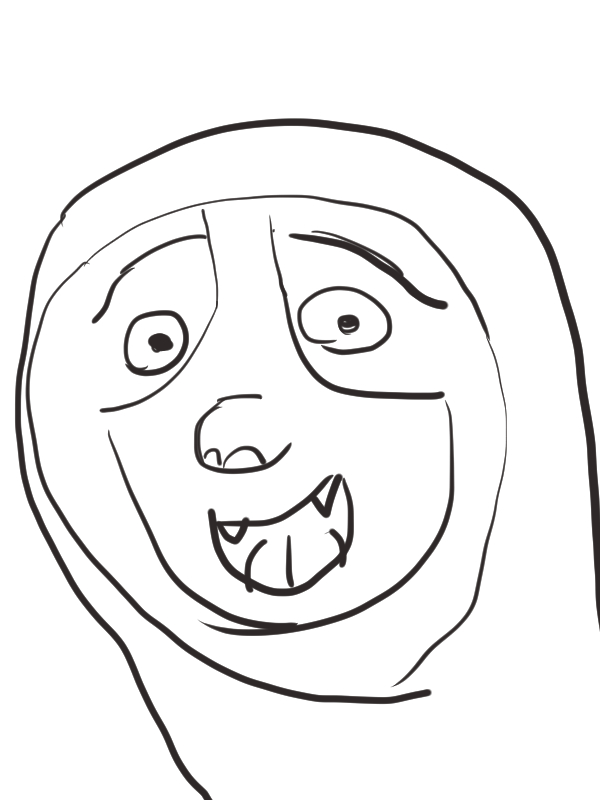
啊哈哈哈哈哈哈哈。